Obtenga un escaneo gratuito y verifique si su computadora está infectada.
ELIMÍNELO AHORAPara usar el producto con todas las funciones, debe comprar una licencia para Combo Cleaner. 7 días de prueba gratuita limitada disponible. Combo Cleaner es propiedad y está operado por RCS LT, la empresa matriz de PCRisk.
Instrucciones para eliminar el virus Here Is Your Fax Email
¿Qué es el virus por e-mail Here Is Your Fax Email?
"Here Is Your Fax Email Virus" es otra campaña de correo basura usada para distribuir el troyano Hancitor. Los ciberdelincuentes envían miles de correos electrónicos que contienen mensajes engañosos instando a los usuarios a que abran los adjuntos. Sin embargo, todo esto es un mero intento de engañar a usuarios inocentes para que abran archivos que descargan e instalan Hancitor en el sistema.
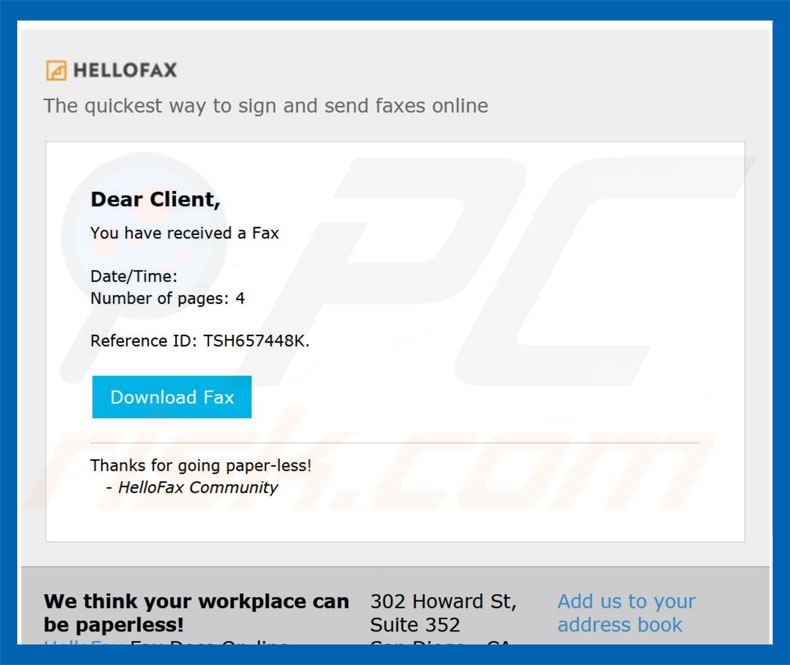
En el mensaje "Here Is Your Fax Email Virus" se dice que el usuario ha recibido un fax que contiene una especie de fax que está dentro del documento MS Office adjunto. Sin embargo, se trata de una simple estafa; el documento infectará el sistema con Hancitor. Tenga en cuenta que el correo contiene el logo de HelloFax, un servicio de fax completamente legítimo. Sin embargo, HelloFax en sí no tiene nada que ver con esta estafa. Es muy común que los ciberdelincuentes se hagan pasar por empleados de grandes empresas o instituciones estatales. Así incrementan considerablemente el número de infecciones; es mucho más probable que los usuarios abran archivos cuando los reciben de alguien conocido. Hancitor es un troyano muy peligroso diseñado para propagar otros virus. El software malicioso distribuido (p. ej. Pony) podría llevar a cabo acciones malintencionadas como el registro de información personal (usuarios/contraseñas, pulsaciones de teclas, actividad en navegadores, etc.), cifrado de archivos guardados (ransomware), minería de criptomonedas, etc. Los ciberdelincuentes secuestran cuentas en redes sociales, bancos, etc. para generar ingresos (compras en línea, transferencias de dinero, etc.). Asimismo, esos individuos exigen recompensas a cambio del descifrado de archivos. Por tanto, tales cadenas infecciosas podrían dar lugar a graves problemas de privacidad, la pérdida de datos y de tipo económico. Si acaba de abrir el virus Here Is Your Fax por e-mail, es de suponer que su equipo está infectado con el troyano Hancitor. Por este motivo, es necesario analizar el sistema con un programa antivirus o antiespía de confianza y eliminar todas las amenazas detectadas.
| Nombre | el troyano Hancitor |
| Tipo de amenaza | Phishing, estafa, ingeniería social, fraude |
| Síntomas | Compras en internet no autorizadas, cambio de contraseñas en cuentas de internet, suplantación de la identidad, acceso ilegal al equipo de uno. |
| Formas de distribución | Correos electrónicos engañosos, anuncios engañosos en ventanas emergentes, técnicas de envenenamiento de buscadores, dominios mal escritos. |
| Daño | Pérdida de información sensible de tipo privado, pérdida económica, suplantación de la identidad. |
| Eliminación |
Para eliminar posibles infecciones de malware, escanee su computadora con un software antivirus legítimo. Nuestros investigadores de seguridad recomiendan usar Combo Cleaner. Descargue Combo Cleaner para WindowsEl detector gratuito verifica si su equipo está infectado. Para usar el producto con todas las funciones, debe comprar una licencia para Combo Cleaner. 7 días de prueba gratuita limitada disponible. Combo Cleaner es propiedad y está operado por RCS LT, la empresa matriz de PCRisk. |
Hay decenas de virus de tipo troyano que se distribuyen usando campañas de spam. La lista de ejemplos incluye (sin mencionarlos a todos) FormBook, Adwind, TrickBot y Emotet. A diferencia de Hancitor, casi ninguno de esos virus propaga software malicioso. En su lugar, esos virus recaban información personal. Sin embargo, a decir verdad, todos los troyanos representan una amenaza para la privacidad y seguridad del usuario en los navegadores. Por esos motivos, deberían desinstalarse de inmediato.
¿Cómo llegó el e-mail falso de Here Is Your Fax a infectar mi equipo?
Tras abrir el adjunto de la campaña "Here Is Your Fax Email Virus", se pide a los usuarios de inmediato habilitar comandos de macros; de lo contrario, el contenido no será mostrado correctamente. Sin embargo, al hacer eso, los usuarios ceden permiso a los adjuntos maliciosos para ejecutar comandos que infectarán el sistema. Sin embargo, lo más interesante es que aunque el método de distribución de malware sea simple y efectivo, tiene un fallo. Los adjuntos maliciosos son solo capaces de descargar Hancitor si se abren usando MS Word. Con otras palabras, si un archivo .doc es abierto usando una app distinta a la de MS Word, el software malicioso no se descargará. Cabe también mencionar que el troyano infeccioso afecta solo al sistema operativo Microsoft Windows. Esto quiere decir que los usuarios de otros sistemas operativos están a salvo.
¿Cómo se puede evitar que se instalen programas maliciosos?
En primer lugar, es necesario saber que los dos motivos principales por las que se infecta el equipo son un conocimiento insuficiente y un comportamiento imprudente. La clave para la seguridad informática es la precaución; por tanto, es muy importante prestar siempre atención al navegar por internet. Recomendamos encarecidamente analizar con cuidado cada uno de los adjuntos recibidos en un e-mail. Aquellos archivos que no sean interesantes o que hayan sido enviados por direcciones desconocidas o sospechosas no deberían abrirse nunca. También deberíamos mencionar que en las versiones de 2010 y las recientes de Microsoft Office están diseñadas para abrir documentos descargados en modo "Vista protegida" lo cual evita que documentos maliciosos infecten el sistema. Por tanto, le recomendamos encarecidamente mantener actualizados los programas Microsoft Office. Es imprescindible usar una solución fiable antivirus o antiespía. Si ya ha abierto el adjunto del e-mail infectado de Here Is Your Fax, le recomendamos ejecutar un análisis con Combo Cleaner Antivirus para Windows para eliminar automáticamente el malware infiltrado.
Texto mostrado en el e-mail malicioso tipo Here Is Your Fax:
Subject: HelloFax, Here is Your Fax
HELLOWFAX
The quickest way to sign and send faxes online
Dear Client,
Date/Time
Number of pages: 4
Reference ID: TSH657448K.
Download Fax
Thanks for going paper-less!
- HelloFax Community
Adjunto malicioso distribuido a través de la campaña de spam "Here Is Your Fax Email Virus":
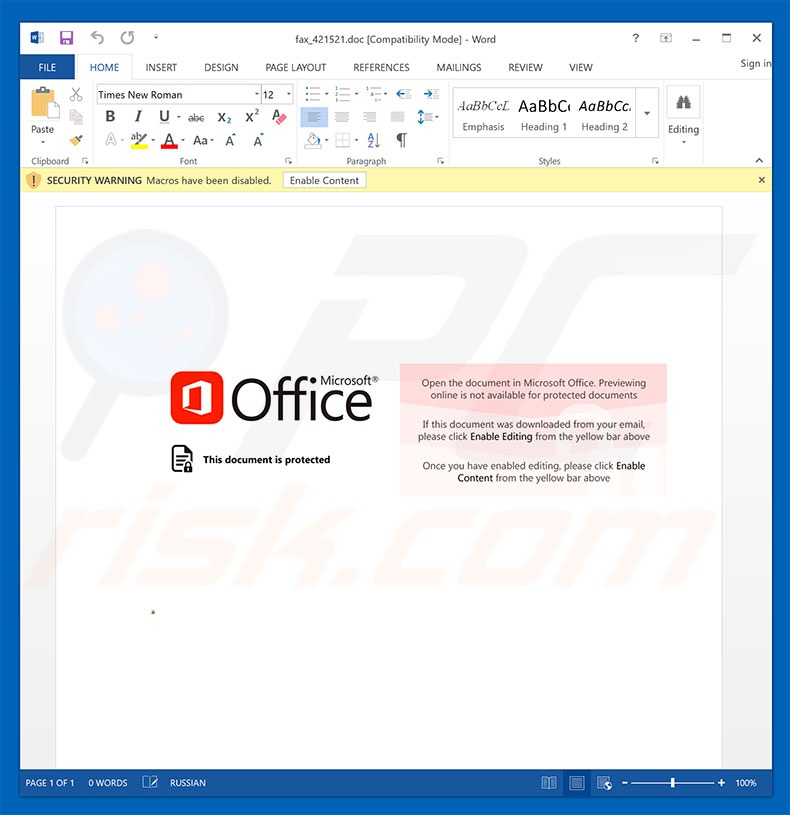
Eliminación automática instantánea de malware:
La eliminación manual de amenazas puede ser un proceso largo y complicado que requiere conocimientos informáticos avanzados. Combo Cleaner es una herramienta profesional para eliminar malware de forma automática, que está recomendado para eliminar malware. Descárguelo haciendo clic en el siguiente botón:
DESCARGAR Combo CleanerSi decide descargar este programa, quiere decir que usted está conforme con nuestra Política de privacidad y Condiciones de uso. Para usar el producto con todas las funciones, debe comprar una licencia para Combo Cleaner. 7 días de prueba gratuita limitada disponible. Combo Cleaner es propiedad y está operado por RCS LT, la empresa matriz de PCRisk.
Menú rápido:
- ¿Qué es Here Is Your Fax Email Virus?
- PASO 1. Eliminar manualmente el software malicioso Here Is Your Fax Email Virus.
- PASO 2. Comprobar que el equipo esté limpio.
¿Cómo eliminar el software malicioso de forma manual?
Eliminar software malicioso de forma manual es una tarea complicada; normalmente es mejor dejar que un programa antivirus o antiespía lo haga por nosotros de forma automática. Para eliminar este software malicioso, recomendamos que use Combo Cleaner Antivirus para Windows. Si desea eliminar el software malicioso de forma manual, el primer paso es identificar el nombre del software malicioso que esté intentando eliminar. He aquí un ejemplo de un programa sospechoso que se ejecuta en el equipo del usuario:

Si ha inspeccionado la lista de programas que se ejecuta en su equipo a través del Administrador de tareas, por ejemplo, y ha visto un programa que parece sospechoso, debería realizar lo siguiente:
 Descargue un programa llamado Autoruns. Este programa muestra las aplicaciones que se ejecutan automáticamente, carpetas de registro y del sistema de archivos.
Descargue un programa llamado Autoruns. Este programa muestra las aplicaciones que se ejecutan automáticamente, carpetas de registro y del sistema de archivos.

 Reinicie su equipo en modo seguro:
Reinicie su equipo en modo seguro:
Usuarios de Windows XP y Windows 7: Inicie su equipo en modo seguro. Haga clic en Inicio, Apagar, Reiniciar y aceptar. Mientras el equipo arranca, pulse la tecla F8 en su teclado varias veces hasta que vea el menú de Opciones avanzadas de Windows, luego seleccione modo seguro con funciones de red de la lista.

Este vídeo muestra cómo iniciar Windows 7 en "Modo seguro con funciones de red":
Usuarios de Windows 8: Inicie Windows 8 en modo seguro con funciones de red: Diríjase a la pantalla de inicio de Windows 8, escriba "avanzadas", en los resultados de búsqueda, seleccione "Cambiar opciones avanzadas de inicio". En la nueva ventana "Configuración de PC", vaya hasta la sección "Inicio avanzado". Haga clic en el botón "Reiniciar ahora". Su PC se reiniciará ahora con el "Menú de opciones de arranque avanzadas". Haga clic en el botón de "Solucionar problemas", luego haga clic en el botón de "Opciones avanzadas". En la pantalla de opciones avanzadas, haga clic en "Configuración de inicio". Haga clic en el botón "Reiniciar". Su PC se reiniciará mostrando primero la pantalla de Configuración de inicio. Pulse F5 para arrancar en Modo seguro con funciones de red.

Este vídeo muestra cómo iniciar Windows 8 en "Modo seguro con funciones de red":
Usuarios de Windows 10: Haga clic en el logo de Windows y seleccione el icono de Inicio/Apagado. En el nuevo menú, haga clic en "Reiniciar" mientras mantiene pulsada la tecla "mayúsculas" en su teclado. En la ventana "seleccione una opción", haga clic en "Solucionar problemas" y luego en "Opciones avanzadas". En el menú de opciones avanzadas, seleccione "Configuración de inicio" y haga clic en el botón "Reiniciar". En la siguiente pantalla, tendrá que pulsar la tecla F5 de su teclado. Luego se reiniciará el sistema operativo en modo seguro con funciones de red.

Este vídeo muestra cómo iniciar Windows 10 en "Modo seguro con funciones de red":
 Extraiga el archivo descargado y ejecute el archivo Autoruns.exe.
Extraiga el archivo descargado y ejecute el archivo Autoruns.exe.

 En la aplicación Autoruns, haga clic en Opciones (Options) arriba y desmarque Ocultar ubicaciones vacías ("Hide empty locations") y Ocultar entradas de Windows ("Hide Windows Entries"). Seguidamente, haga clic en el icono Actualizar (Refresh).
En la aplicación Autoruns, haga clic en Opciones (Options) arriba y desmarque Ocultar ubicaciones vacías ("Hide empty locations") y Ocultar entradas de Windows ("Hide Windows Entries"). Seguidamente, haga clic en el icono Actualizar (Refresh).

 Revise la lista que proporciona la aplicación Autoruns y encuentre el archivo malicioso que desea eliminar.
Revise la lista que proporciona la aplicación Autoruns y encuentre el archivo malicioso que desea eliminar.
Debería anotar la ruta completa y el nombre. Sepa que algunos programas maliciosos enmascaran sus nombres de proceso con nombres de procesos fiables de Windows. En este punto, es muy importante no eliminar archivos del sistema. Una vez que haya encontrado el programa sospechoso que desee eliminar, haga clic derecho sobre su nombre y seleccione Eliminar (Delete).

Tras eliminar el software malicioso a través de la aplicación Autoruns (así nos aseguramos de que el software malicioso deje de ejecutarse automáticamente en el sistema la próxima vez que se inicie), tendría que buscar por el nombre del software malicioso en su equipo. No olvide mostrar la lista de archivos y carpetas ocultas antes de continuar. Si encuentra el archivo del software malicioso, asegúrese de eliminarlo.

Reiniciar su equipo en modo normal Esta guía debería ayudarle a eliminar cualquier software malicioso de su equipo. Hay que destacar que se requieren conocimientos informáticos avanzados para eliminar amenazas de forma manual. Se recomienda confiar la eliminación de software malicioso a los programas antivirus o antimalware. Esta guía podría no ser efectiva si nos encontramos ante una infección avanzada de software malicioso. Como de costumbre, lo ideal es prevenir la infección en vez de probar a eliminar el software malicioso luego. Para mantener seguro su equipo, asegúrese de instalar las últimas actualizaciones del sistema operativo y usar software antivirus.
Para estar seguros de que su equipo está libre de infecciones de software malicioso, lo mejor es analizarlo con Combo Cleaner Antivirus para Windows.
Compartir:

Tomas Meskauskas
Investigador experto en seguridad, analista profesional de malware
Me apasiona todo lo relacionado con seguridad informática y tecnología. Me avala una experiencia de más de 10 años trabajando para varias empresas de reparación de problemas técnicos y seguridad on-line. Como editor y autor de PCrisk, llevo trabajando desde 2010. Sígueme en Twitter y LinkedIn para no perderte nada sobre las últimas amenazas de seguridad en internet.
El portal de seguridad PCrisk es ofrecido por la empresa RCS LT.
Investigadores de seguridad han unido fuerzas para ayudar a educar a los usuarios de ordenadores sobre las últimas amenazas de seguridad en línea. Más información sobre la empresa RCS LT.
Nuestras guías de desinfección de software malicioso son gratuitas. No obstante, si desea colaborar, puede realizar una donación.
DonarEl portal de seguridad PCrisk es ofrecido por la empresa RCS LT.
Investigadores de seguridad han unido fuerzas para ayudar a educar a los usuarios de ordenadores sobre las últimas amenazas de seguridad en línea. Más información sobre la empresa RCS LT.
Nuestras guías de desinfección de software malicioso son gratuitas. No obstante, si desea colaborar, puede realizar una donación.
Donar
▼ Mostrar discusión